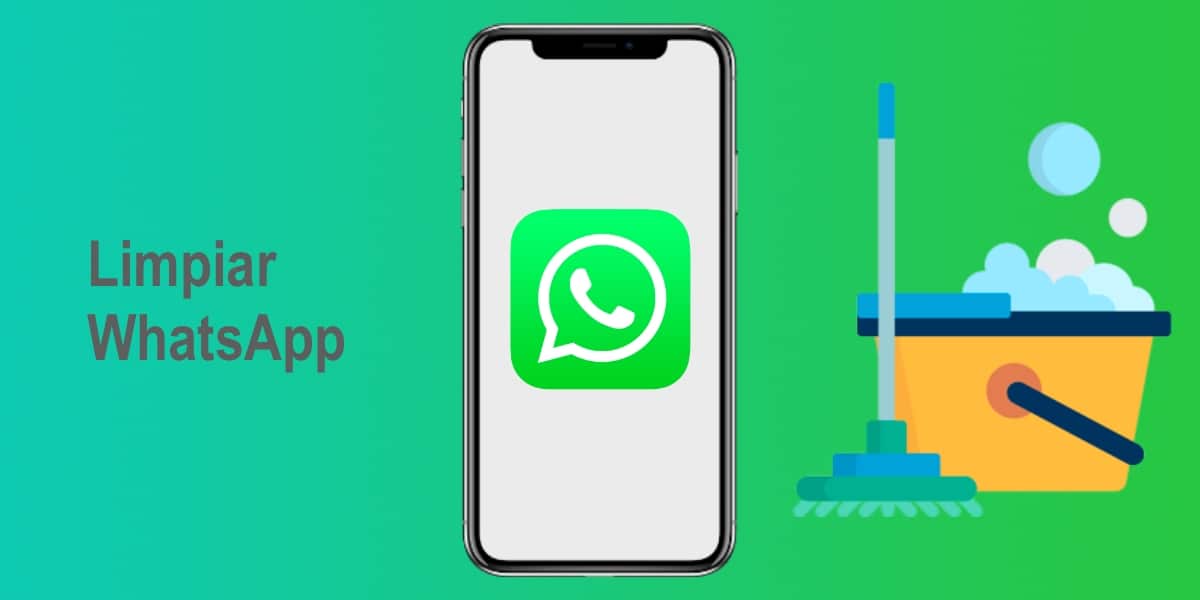
WhatsApp, без сомнения, приложение, которое каждый пользователь смартфона загружает, как только начинает настройку., стал единственной причиной для многих людей использовать интеллектуальный терминал, поскольку он позволяет нам обмениваться мгновенными сообщениями с любым пользователем в мире. Возможно, это не лучший вариант, потому что такие приложения, как Telegram, предлагают множество функций, которые делают его более универсальным и полезным. Или iMessage от Apple, который также предлагает исключительный сервис, но очень трудно изменить привычку, и поэтому вы не можете заставить всех изменить свое приложение для обмена сообщениями.
Отсюда и лучшее преимущество WhatsApp - его количество пользователей настолько велико, что без него никто не может обойтись. Со временем это приложение улучшало функции, особенно с тех пор, как Facebook взял его во владение. В приложении много хороших вещей, в том числе возможность обмениваться всевозможными файлами с нашими контактами, поэтому наше хранилище оказывается заполненным элементами, которые нам не нужны. и это ограничивает нас, когда дело доходит до хранения важных вещей. Здесь мы подробно расскажем, как решить эту и многие другие уловки.
Уловки для поддержания чистоты WhatsApp
Мы собираемся начать с самого простого, и это не что иное, как избежать того, чтобы мусор продолжал накапливаться в нашем любимом приложении для обмена сообщениями, это часть нашей повседневной жизни или почти всех, постоянно получая случайные аудио, гифки или мемы, да Они вполне могут нас рассмешить, они беспокоят нас при просмотре нашей фотогалереи. Неприятно показывать фотографии из наших воспоминаний и случайно оказаться с какой-то ерундой, которую мы получаем от одной из многочисленных групп.. Помимо того, что занимает ценное пространство.
Отключить автоматические загрузки на iPhone и Android
Это должно быть нашим первым шагом, давайте использовать iPhone или любой Android. Это функция, которая активирована по умолчанию, что приводит к тому, что подавляющее большинство людей сталкиваются с проблемой полной памяти и вынуждены постоянно удалять или даже доходить до крайности, когда приходится удалять приложение.
Как это сделать на iPhone
- Мы нажмем на «Установка»
- Выберем вариант «Данные и хранилище»
- В разделе «Автоматическая загрузка файлов» выбирать "Нет" в каждом из файлов, которые мы не хотим продолжать автоматически загружать в нашем терминале, среди которых у нас есть доступный фотографии, видео, аудио и документы. Я лично рекомендую отключить их все и решить, хотим ли мы загрузить их вручную.
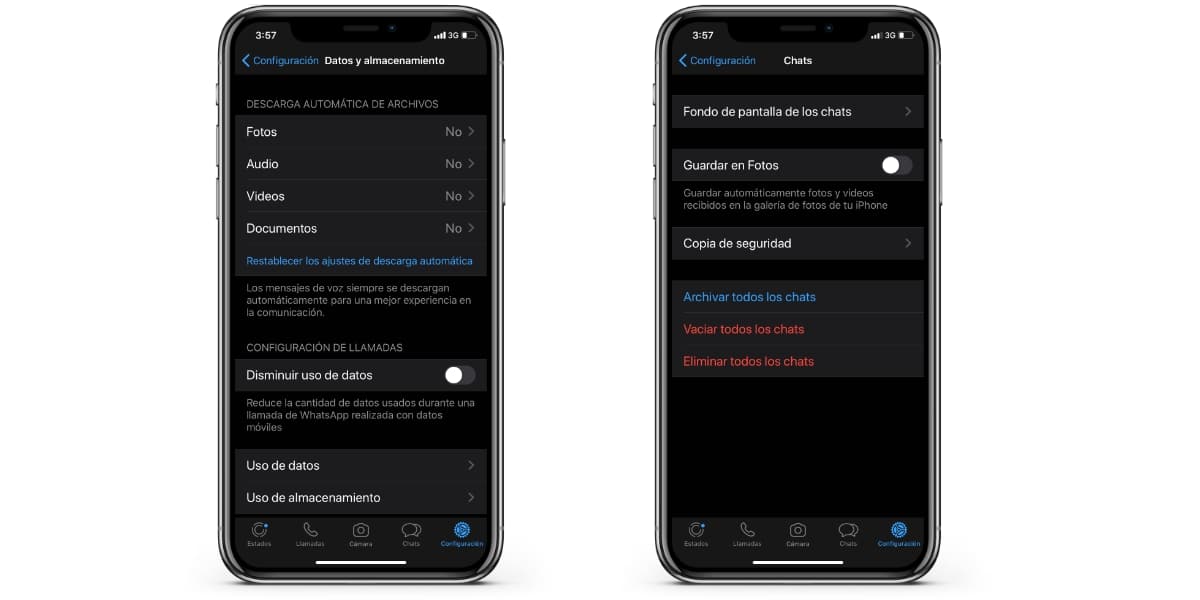
Предотвратите попадание фотографий в нашу фотопленку iPhone
Другая проблема iPhone заключается в том, что изображения попадают прямо в раздел фотографий нашего терминала, поэтому они смешаны с фотографиями, которые мы делаем на камеру. Вот почему, когда мы ищем фотографию нашего отпуска или последнего дня рождения, нам приходится переключаться между множеством абсурдных мемов или изображений, которые мы не хотим видеть. Чтобы этого избежать, достаточно выполнить следующие простые шаги:
- Нажмите на «Установка»
- Мы выбрали вариант "Чаты"
- Мы отключим опцию «Сохранить в фото»
Это еще один вариант, который активирован по умолчанию на всех наших iPhone, а также является одним из тех, которые вызывают наибольшее количество проблем при его использовании. этого не происходит на Android, где в WhatsApp есть собственная папка с фотографиями. С этого момента вам больше не придется беспокоиться об этой проблеме, с этого момента, если вы хотите, чтобы на вашем барабане была фотография WhatsApp, вам придется загружать ее вручную и выбирать опцию.
Отключить автоматические загрузки на Android
- Первое, что мы должны сделать, это нажать на 3 точки в правом верхнем углу и получить доступ к «Настройки»
- Мы вошли «Данные и хранилище»
- В разделах «Скачать с мобильными данными» мы можем деактивировать все те файлы, которые мы не хотим загружать автоматически, когда мы используем наши мобильные данные, в разделе «Скачать с WiFi» Мы можем деактивировать все, что мы не хотим автоматически загружать, когда используем Wi-Fi.
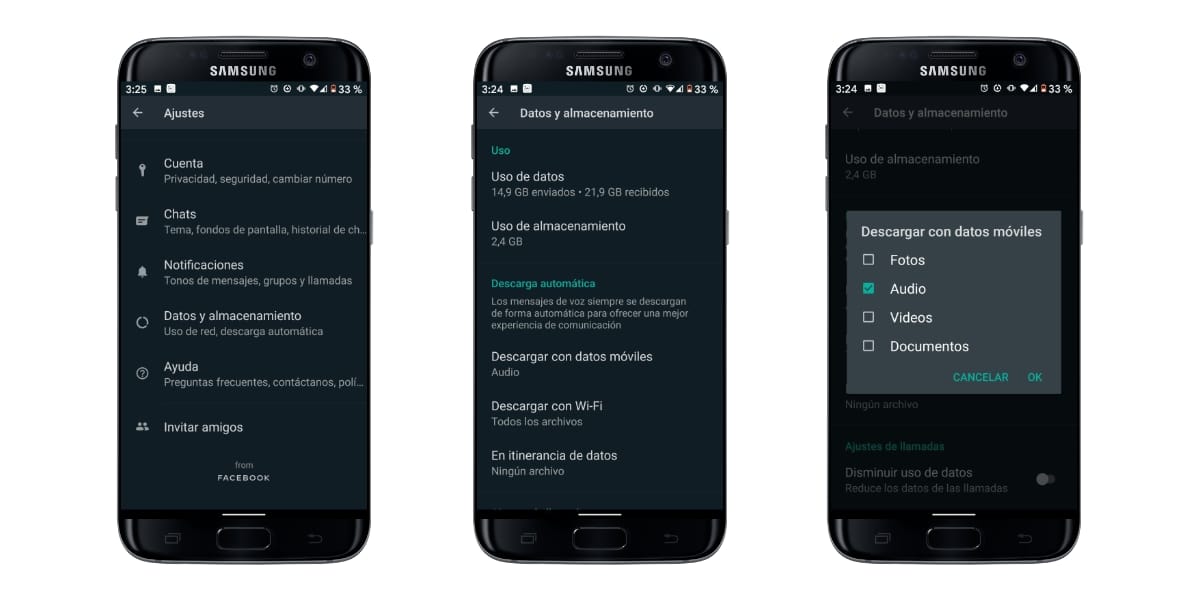
Как очистить WhatsApp на нашем iPhone или Android
Теперь, когда у нас есть все подготовлено, чтобы избежать бесконечного цикла очистки, мы можем приступить к тщательной очистке всего цифрового мусора, который мы сохранили в нашем приложении WhatsApp. Если вы долгое время использовали автоматические загрузки и сохраняли WhatsApp на барабанах, вам придется поработать.
Удаление содержимого iPhone
Убрать без остатка, WhatsApp оставил нам вариант, предназначенный для этого. Для этого вам просто нужно выполнить следующие шаги:
- Мы вошли «Установка»
- Теперь мы нажмем на «Данные и хранилище»
- Мы выбрали вариант «Использование хранилища»
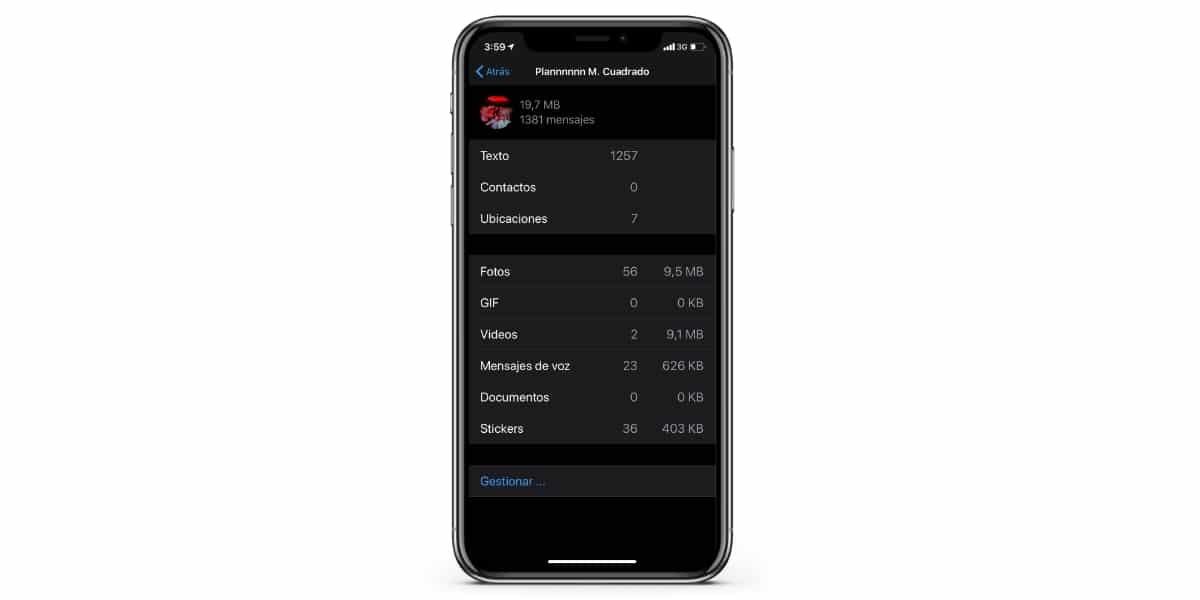
После этого мы найдем список, который соответствует всем разговорам и группам, которые мы открыли или заархивировали в WhatsApp и сообщит нам о пространстве, занимаемом каждым из них. Внутри каждой из этих бесед или групп у нас будет ряд файлов, среди которых:
- фотографии
- Gif
- Видео
- Голосовые сообщения
- документы
- Наклейки
Если мы щелкнем внизу, где написано «Управление», мы сможем очистить контент, который мы специально выбираем из каждого разговора. Мы должны иметь в виду, что если мы удалим контент, он удалит все, не оставив следов.. Поэтому мы рекомендуем делать это только с беседами или группами, когда мы четко понимаем, что нам нечего хранить.
Удаление контента на Android
- Первое, что нужно сделать, это нажать на 3 точки вверху справа и доступ «Настройки»
- Мы вошли «Данные и хранилище»
- Теперь войдем «Использование хранилища» где мы найдем все разговоры или группы, которые мы сохранили в нашем приложении WhatsApp, внутри каждого из них у нас будет пространство, занятое каждым из них, с разбивкой по типу файла. Если мы хотим провести глубокую очистку и ясно, что у нас уже есть то, что нас интересует, сохранено или мы действительно знаем, что мы ничего не пропустим, мы нажмем в правом нижнем углу, где написано «Освободить место».
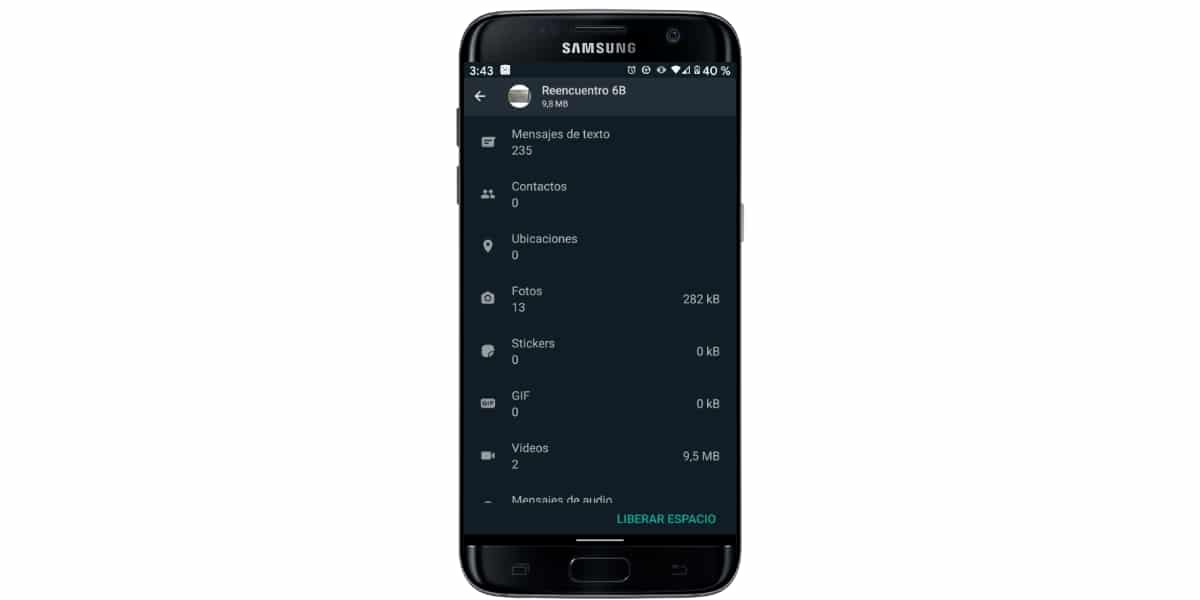
Таким образом, наши приложения WhatsApp будут полностью очищены от мусора, без необходимости выполнять переустановку или удалять файлы, которые нам не нужны, по одному.
Выберите то, что мы хотим удалить или оставить
Если, наоборот, мы не хотим без разбора удалять контент и мы хотим сделать исчерпывающий выбор. В обеих системах шаги идентичны:
- Мы вошли в беседа или группа обсуждаемый
- Нажмите сверху, где это имя контакта.
- Выбираем где вариант "записи"
- Появится окно, в котором мы увидим все, что мы получили от этого контакта или группы, следовательно, мы можем выбрать то, что мы хотим сохранить или удалить.
Мы надеемся, что отныне это на одну повседневную проблему со смартфоном меньше.